بدون شک برای شما هم پیش آمده است که با صفحه سایتی روبرو شوید که باز نمیشود. لازم به ذکر است بدانید این مشکل ممکن است از سوی حافظه پنهان یا همان کش DNS سیستم عامل لپ تاپ و کامپیوتر شما باشد. رایانهها برای تبدیل نام دامنه به IP از حافظه پنهان استفاده میکند. بنابراین برای حل این مشکل شاید لازم باشد کش DNS را ریست کنید. به همین دلیل در این مقاله از برقچی قصد داریم به آموزش ریست کش DNS برای رفع مشکل DNS Server not Responding بپردازیم تا در صورت نیاز به ریست و یا پاک کردن کش DNS بتوانید به سادگی و تنها با وارد کردن یک دستور به این امر بپردازید. از این رو تا پایان مقاله با ما همراه باشید تا با مفهوم DNS و آموزش ریست کش آن برای سیستم عاملهای ویندوز و مک آشنا شوید.
DNS چیست؟
به زبان ساده DNS همانند یک دفترچه تلفن برای اینترنت است. همانطور که شما برای تماس با دیگران به جای بخاطر سپردن شمارهی آنها، از دفترچه تلفن استفاده میکنید، DNS نیز مانند یک دفترچه تلفن عمل میکند و نیازی به حفظ کردن آدرس IP ها نیست. همانطور که میدانید، کامپیوترها برای اتصال به یکدیگر از اعداد یا همان IP آدرسها استفاده میکنند.
Domain Name System فهرست توزیع شدهای است که نام دامنه قابل خواندن توسط انسان مانند www.barghchi.com را به اعداد خوانا برای کامپیوترها یعنی IP آدرس تبدیل میکند. برعکس این نیز در مورد DNS صدق میکند. یعنی DNS سیستمی است که نام دامنه وب را سازماندهی میکند و آنها را برای همه کسانی که میخواهند به شبکه وصل شوند، قابلفهمتر میکند.
کش DNS چیست؟
کش DNS بر روی سیستم شما به شکلی طراحی شده است که اگر یکبار سیستم شما آدرس IP یک دامنه را از DNS درخواست کند، آن آدرس IP را برای مدت زمان معینی ذخیره کرده تا برای دفعات بعد سیستم شما نیاز نداشته باشد به سرورهای DNS درخواستی ارسال کند. در مجموع باعث میشود در هنگام باز کردن یک سایت برای بار دوم به بعد، سایت کمی سریعتر باز شود. حال این کش DNS بعضا برای کاربران مشکل ساز خواهد شد و چون آدرس IPها را ذخیره میکند، ممکن است یک سایت آدرس IP خود را تغییر داده و همین امر باعث شود که شما به آن سایت دسترسی نداشته باشید. برای این امر شما باید به پاک کردن کش DNS بپردازید که در ادامه به آموزش آن خواهیم پرداخت.

کش DNS چیست؟
بیشتر بخوانید: نحوه فلش کردن کش DNS برای افزایش عملکرد اینترنت ویندوز 10
چرا باید کش DNS را ریست کنیم؟
بعضی اوقات ممکن است آدرس IP یک سایت تغییر کند. بعنوان مثال زمانی که وبسایت به یک هاست جدید منتقل شود. از این رو اگر حافظه پنهان DNS دارای سابقه آدرس IP قدیمی باشد، ممکن است کامپیوتر شما نتواند به سایت دسترسی پیدا کند. دادههای ذخیره شده نیز ممکن است خراب شوند. بنابراین پاک کردن کش DNS میتواند مشکل شما را به راحتی حل کند. اما چگونه باید کش DNS را ریست کرد؟ در ادامه با ما همراه باشید.
آموزش ریست کش DNS در ویندوز برای رفع مشکل DNS Server not Responding
برای ریست حافظه پنهان DNS باید از دستور ipconfig استفاده کنید. برای اینکار با فشردن کلید ترکیبی Win+R پنجره Run را باز کنید. سپس عبارت cdm را تایپ کنید و روی Command Prompt راست کلیک کرده و گزینه Run as Administrator را انتخاب کنید.
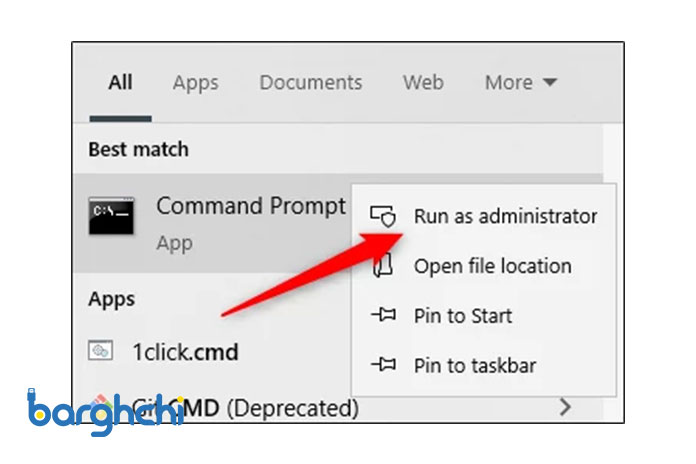
قدم اول
در این محیط قادر خواهید بود دستورات خود را وارد و سپس اجرا نمایید. بدین منظور دستور ipconfig /flushdns را با رعایت فاصله گذاری تایپ نمایید و سپس کلید Enter را فشار دهید.
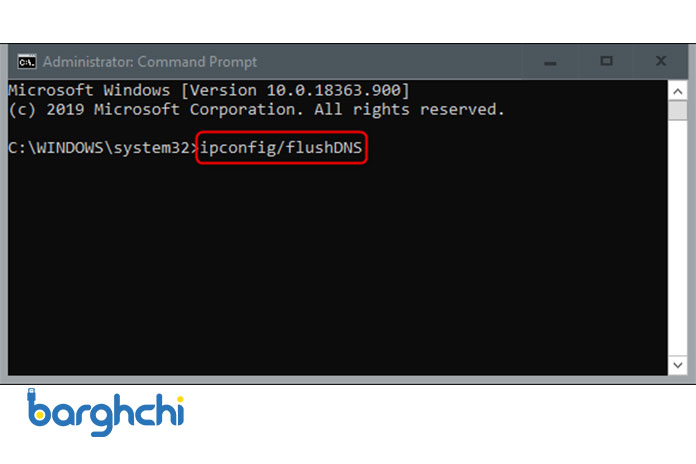
قدم دوم
در ادامه پیام زیر را مبنی بر موفقیت آمیز بودن ریست کش DNS ویندوز دریافت خواهید کرد.
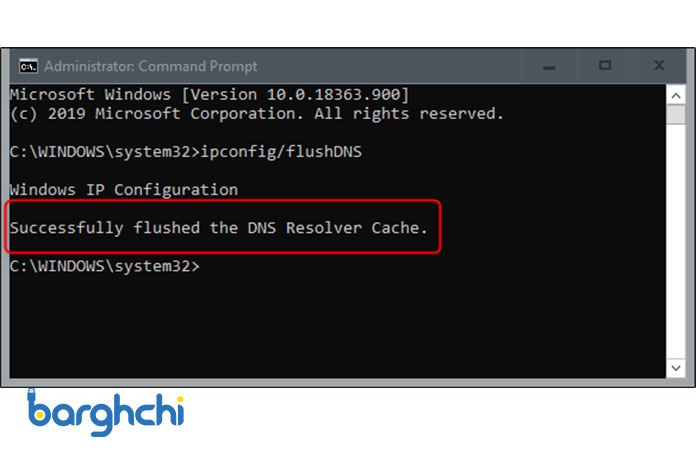
قدم سوم
نحوه ریست کش DNS در مک برای رفع مشکل DNS Server not Responding
برای پاک کردن کش DNS در سیستم عامل مک وارد قسمت Applications و سپس در بخش Utilities، برنامه Terminal را باز کنید. در ادامه دستور sudo killall -HUP mDNSResponder را تایپ نمایید و کلید Enter را فشار دهید.
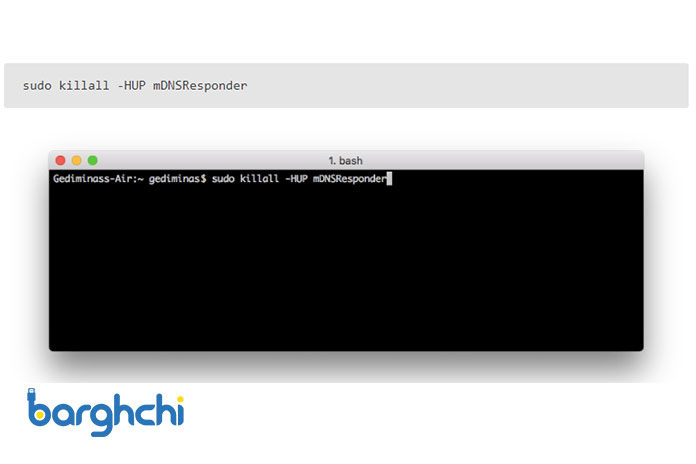
پاک کردن کش DNS در مک
بیشتر بخوانید: کاهش پینگ اینترنت با چند راهکار ساده
جمع بندی
در این مقاله از مجله برقچی به آموزش ریست کش DNS برای رفع مشکل DNS Server not Responding در ویندوز و مک پرداختیم و شما با مفهوم DNS و دلیل ریست آن آشنا شدید. از این رو به راحتی با گذراندن مراحل گفته شده میتوانید کش DNS سیستم خود را پاک کرده و مشکل خود را برطرف کنید. ممنون که تا پایان مقاله با ما همراه بودید، امیدوارم این مقاله برای شما مفید واقع شده باشد.

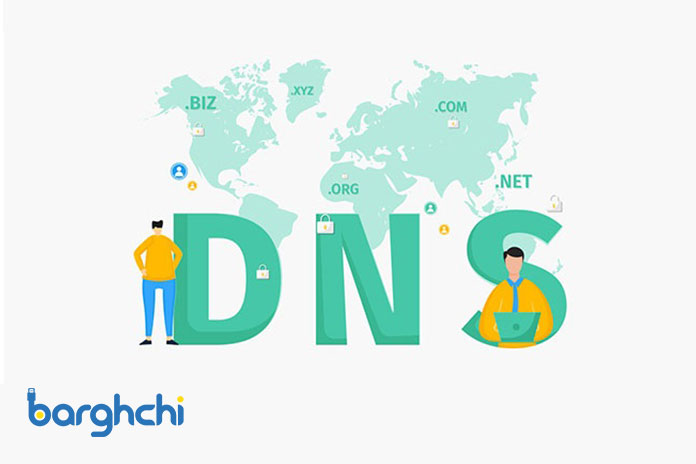













دیدگاه شما
سلام و درود
بنده در اداره با مشکل جدیدی روبرو شدم و آن هم ری دایرکت شدن آدرس های اینترنتی بود یعنی مثلا روی سایت خبری کلیک میکردی و سایتی تبلیغاتی باز میشد پس از مدتها تحقیق متوجه شدم که دی ان اس مودم خود به خود تغییر میکند البته با مرورگر کروم و فایر فاکس dns تغییر نمیکند , و تغییرات سیو نمیشود و فقط میتوانم با اینترنت اکسپلورر dns را تغییر دهم تا مشکل حل شود اما این اتفاق هر چند وقت یکبار می افتد و با ریست مودم هم درست نشد این را هم مینویسم که هرکسی به مشکل من خورد لا اقل متوجه بشود ایراد ااز کجاست
اگر کسی هم میتواند راهنمایی کند لطف میکند
سلام و عرض ادب. من از ایکس باکس استفاده میکنم رو هر اینترنتی امتحان کردم و دی ان اس کار میکنه به غیر از مودم های هوآوی فیبر نوری . شما چه راهی پیشنهاد میکنین که من بتونم آنلاین بازی کنم با این مودم؟
سلام و درود. ممکنه دی ان اس رو درست ست نکرده باشید وگرنه احتمال خرابی مودم فیبر نوری هواوی خیلی پایینه. با این حال اگر مودم فیبر نوریتون مشکل داشت میتونید از روتر ارزان قیمت مثل روتر تی پی لینک 840 مدل TL-WR840N دی ان استون رو ست کنید که بعنوان روتر اکسس پوینت رنج اسکتندر و ریپیتر میتونید ازش استفاده کنید.